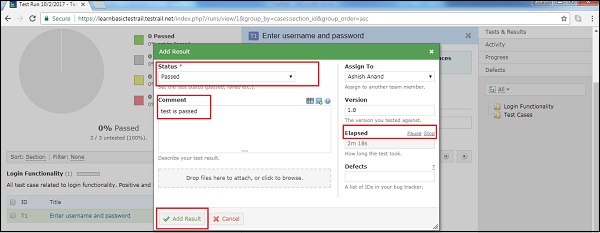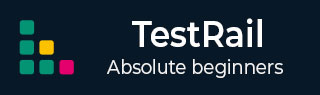
- TestRail 教程
- TestRail - 首页
- TestRail - 简介
- TestRail - 功能
- TestRail - 免费试用
- TestRail - 登录
- TestRail - 仪表盘
- TestRail - 邀请用户
- TestRail - 添加项目
- TestRail - 测试用例 - 章节
- TestRail - 测试用例 - 用例
- TestRail - 导入测试用例 - CSV
- TestRail - 导入测试用例 - XML
- TestRail - 导出测试用例
- TestRail - 测试运行
- TestRail - 重新运行
- TestRail - 自定义表格
- TestRail - 复制/移动测试用例
- TestRail - 里程碑
- TestRail - 测试计划和配置
- TestRail - 待办事项和通知
- TestRail - 报告
- 跟踪进度和活动
- TestRail - 添加多个测试结果
- TestRail - 高级搜索选项
- TestRail - 优化打印
- TestRail - 快捷键和热键
- TestRail 有用资源
- TestRail - 快速指南
- TestRail - 有用资源
- TestRail - 讨论
TestRail - 测试运行
TestRail 提供两步测试执行流程。首先添加测试运行,然后执行测试运行。添加测试运行 只是将现有的测试用例拉取到测试运行中,用户可以根据优先级执行这些测试用例。
添加测试运行
要在“测试运行和结果”选项卡中添加测试运行,请执行以下步骤:
转到“测试运行和结果”选项卡
单击位于不同位置的“添加测试运行”按钮,如下图所示
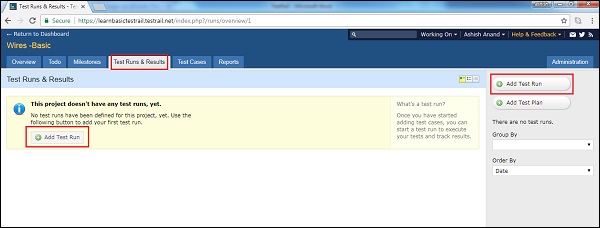
它将打开“添加测试运行”页面,用户应在此页面输入名称、里程碑、指派给、说明,如下图所示
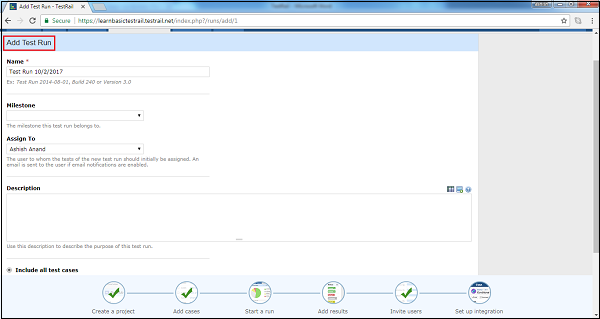
现在选择测试用例 - 有两个选项:
包含所有测试用例 - 选择此选项可在本次测试运行中包含所有测试用例。如果向存储库添加了新的测试用例,它们也会自动包含在此次运行中。
选择特定测试用例 - 用户可以选择要包含在此次测试运行中的测试用例。在这种情况下,不会自动将新的测试用例添加到此运行中。
当用户选择第二个选项时,需要执行以下附加步骤:
单击如下图所示的“更改选择”
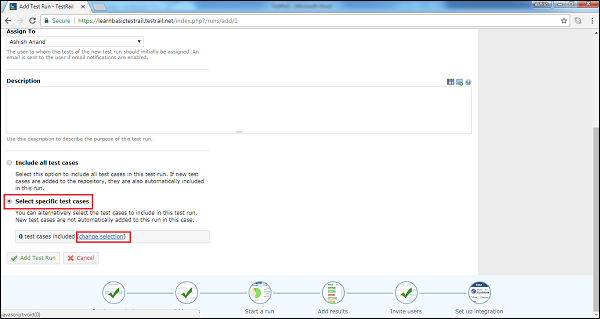
它将打开“选择用例”向导,其中包含所有可用的测试用例。用户可以选择整个章节或每个章节中的特定测试用例,如下图所示,然后单击“确定”进行选择。
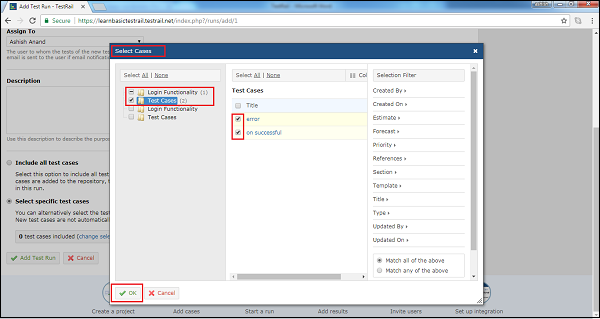
用户可以看到包含的测试用例数量,然后单击“添加运行”按钮,如下图所示
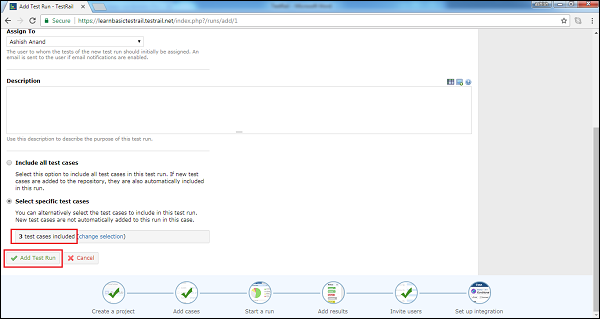
现在,用户可以在“测试运行和结果”选项卡中看到饼图和测试用例,如下所示
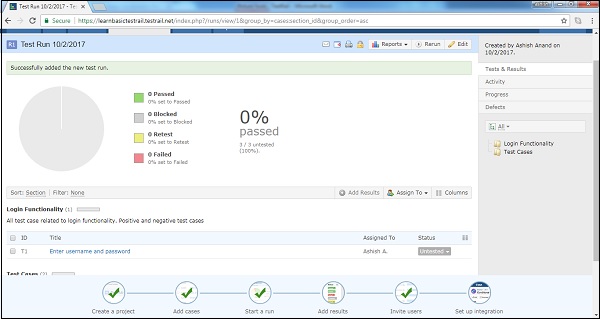
测试运行
TestRail 支持以下 5 种测试用例状态:
未测试 - 默认情况下,新测试的状态为“未测试”。一旦向测试添加了测试结果,它就永远无法再更改为“未测试”状态。
通过 - 当测试步骤根据预期结果验证时,测试用例标记为“通过”。
失败 - 如果指定的测试步骤之一导致错误,或者预期结果与实际测试结果不同,则测试用例标记为“失败”。
重测 - 如果应再次测试测试,则将其标记为“重测”。例如,如果测试最初失败并且开发人员修复了问题,则开发人员可以将其标记为需要重测。
阻塞 - “阻塞”状态用于指定由于某些外部依赖项(例如需要修复才能完成测试的错误)而当前无法执行测试。
完成测试用例的测试运行后,测试用例的状态将更改为上述状态之一。屏幕截图显示了运行后如何更改测试用例的状态
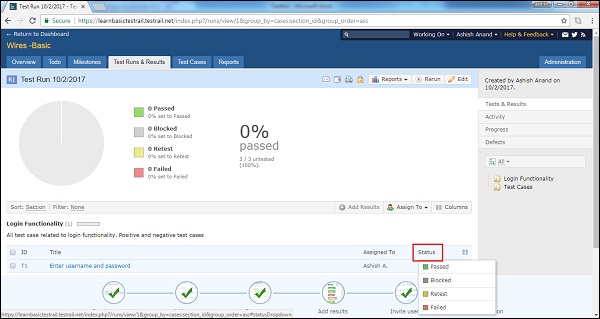
现在,“添加结果”向导打开,其中添加结果和注释作为工件。用户也可以通过单击“已用时间”字段中的“开始”链接来记录已用时间。
之后单击添加结果。这将完成测试用例的测试运行。